Как проверить, что занимает больше всего дискового пространства?
- Что занимает столько места на диске?
- скачать SpaceSniffer
- Как вы чистите свой жесткий диск?
- скачать CCleaner
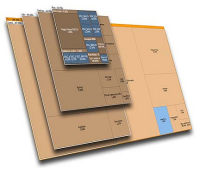 Емкость жестких дисков в наших компьютерах постоянно растет. Однако это не меняет того факта, что рано или поздно на нем всегда не хватает места. Как проверить, что занимает больше всего дискового пространства? Есть много способов, но я буду рекомендовать две бесплатные программы, которые я использую каждый день. Один найдет самые большие файлы, а другой позаботится о множестве маленьких, которые могут загромождать ваш компьютер.
Емкость жестких дисков в наших компьютерах постоянно растет. Однако это не меняет того факта, что рано или поздно на нем всегда не хватает места. Как проверить, что занимает больше всего дискового пространства? Есть много способов, но я буду рекомендовать две бесплатные программы, которые я использую каждый день. Один найдет самые большие файлы, а другой позаботится о множестве маленьких, которые могут загромождать ваш компьютер.
Но все по очереди. Проблема номер один:
Что занимает столько места на диске?
Чтобы обнаружить виновников сокращающегося дискового пространства, независимо от того, идет ли речь о диске C, D или любом другом, нам нужно загрузить и установить одну небольшую бесплатную программу - SpaceSniffer.
скачать SpaceSniffer
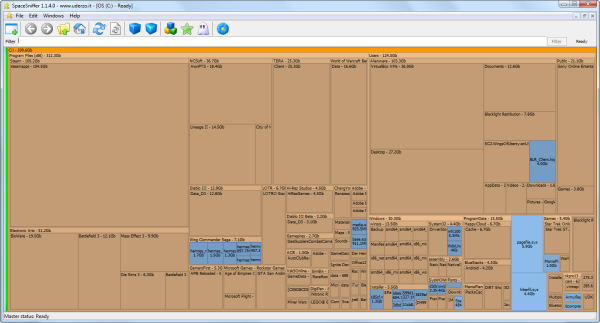 SpaceSniffer отлично подходит по нескольким причинам. Прежде всего, это абсолютно бесплатно. Во-вторых, нам не нужно его устанавливать. Просто скачайте, распакуйте и запустите файл EXE. И третье по важности преимущество заключается в том, что SpaceSniffer очень наглядно показывает, что занимает столько места на диске . После открытия программы достаточно выбрать, какой диск программа должна сканировать, и немного подождать для диагностики. SpaceSniffer отобразит много меньших или больших квадратов и прямоугольников. Чем больше файл на диске, тем больше его площадь на экране. Проще показать, что занимает так много места.
SpaceSniffer отлично подходит по нескольким причинам. Прежде всего, это абсолютно бесплатно. Во-вторых, нам не нужно его устанавливать. Просто скачайте, распакуйте и запустите файл EXE. И третье по важности преимущество заключается в том, что SpaceSniffer очень наглядно показывает, что занимает столько места на диске . После открытия программы достаточно выбрать, какой диск программа должна сканировать, и немного подождать для диагностики. SpaceSniffer отобразит много меньших или больших квадратов и прямоугольников. Чем больше файл на диске, тем больше его площадь на экране. Проще показать, что занимает так много места.
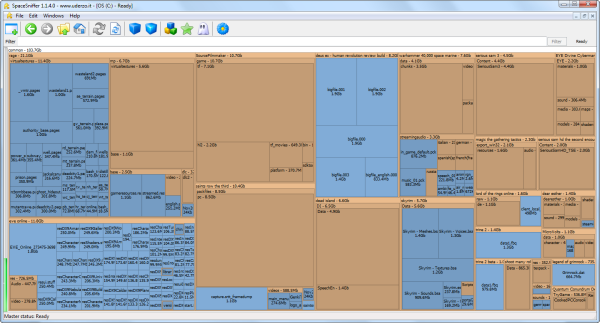
Когда мы дважды щелкнем в определенной области, она будет увеличена, и ее детали будут показаны нам. Чтобы вернуться ко всему виду диска, просто нажмите кнопку « Назад» . Когда мы найдем файл или папку, которую мы можем удалить, просто нажмите на нее правой кнопкой мыши и выберите опцию Открыть - мы переместимся прямо к месту, где находится файл или папка.
Каждый раз, когда я запускаю программу, я всегда могу найти то, что могу легко удалить. У тебя тоже есть?
Прибл. Мы уже разобрались с большими, ненужными файлами. И что делать с этими малышами? Здесь мы подходим к проблеме номер два:
Как вы чистите свой жесткий диск?
Чтобы очистить диск C, D и всех остальных с большим количеством мелких мусоров, просто скачайте другую программу - CCleaner, однажды названную CrapCleaner.
скачать CCleaner
скачать CCleaner Portable
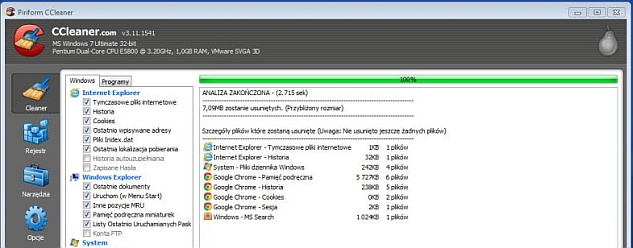 CCleaner - отличная программа, которая обнаружит мусор, накопленный на нашем диске при обычном использовании компьютера. Программа очистит жесткий диск от ненужных записей реестра Windows, удалит ненужные файлы из кеша или сотрет куки с интернет-браузеров. Тем не менее, вы должны быть осторожны и знать, что помечено для удаления. Вы уверены, что хотите удалить историю просмотренных веб-страниц?
CCleaner - отличная программа, которая обнаружит мусор, накопленный на нашем диске при обычном использовании компьютера. Программа очистит жесткий диск от ненужных записей реестра Windows, удалит ненужные файлы из кеша или сотрет куки с интернет-браузеров. Тем не менее, вы должны быть осторожны и знать, что помечено для удаления. Вы уверены, что хотите удалить историю просмотренных веб-страниц?
Однако CCleaner - это простая и прозрачная программа, у нас не должно быть проблем, если мы посвятим 5 минут нашему вниманию.
CCleaner plus SpaceSniffer - это два отличных способа узнать, что занимает большую часть дискового пространства и как его очистить. Есть ли у вас способы решения этой проблемы? Если это так, поделитесь ими в комментариях.
Что занимает столько места на диске?Как проверить, что занимает больше всего дискового пространства?
У тебя тоже есть?
И что делать с этими малышами?
Вы уверены, что хотите удалить историю просмотренных веб-страниц?
Есть ли у вас способы решения этой проблемы?